Con l’aumentare dei dispositivi che si connettono alla rete WiFi, aumentano le possibilità di eventuali conflitti. Per poter risolvere basterà richiedere al server DHCP un nuovo indirizzo IP. Vediamo come fare sul nostro tablet.

Sappiamo benissimo che l’iPad può connettersi alla rete WiFi. Ogni dispositivo, indipendentemente dal fatto che sia collegato alla rete fisica (LAN) o senza fili (WiFi), necessità di un indirizzounico per poter navigare in rete. Tale indirizzo viene denominato indirizzo IP. La sua funzione è quella di permettere di inviare i corretti pacchetti dati ai dispositivi che effettivamente li abbiano richiesti: questo ci permette di comprendere quanto sia essenziale che un indirizzo IP sia collegato ad una sola interfaccia di rete.
Collegare il tabletAppe alla rete WiFi è estremamente semplice: attiviamo la rete wireless, cerchiamo quella di nostro interesse e inseriamo la password. A questo punto, il serverDHCP presente sui nostri router, assegnerà un indirizzo IP. Capita, anche se con i moderni dispositivi di rete risulta essere molto raro, che due dispositivi abbiano lo stesso indirizzo IP e non ne venga assegnato uno nuovo automaticamente.
Questa comporta che il router non è più in grado di inviare i pacchetti dati al dispositivo corretto, causando rallentamenti (o addirittura blocchi) durante la navigazione. Per fortuna, la soluzione è molto semplice. Per risolvere, basterà seguire queste semplici operazioni:
- – Aprire Impostazioni sul nostro iPad;
- – Accedere alla sezione WiFi e selezionare la rete cui siamo collegati premendo la freccia laterale;
- – Scorriamo verso il basso e facciamo tap sulla voce “Rinnova il lease”.
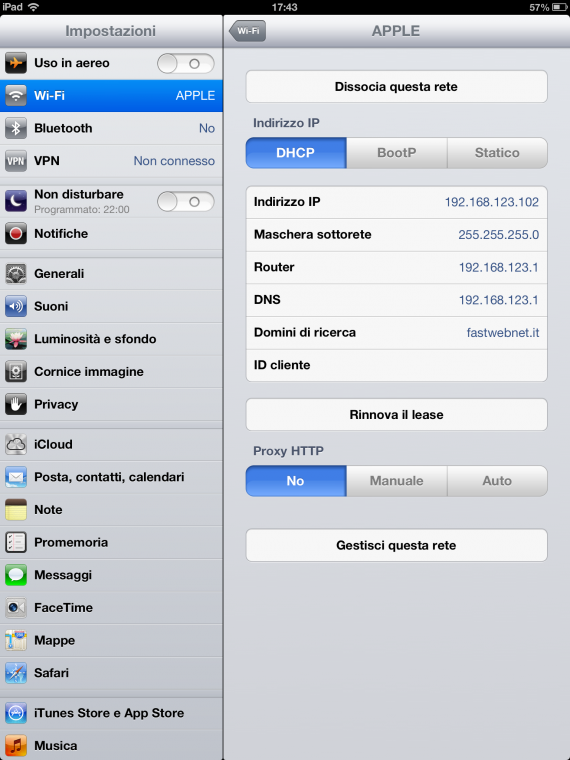
Compiendo queste semplici operazioni, il nostro iPad richiedere al server DCHP del router un nuovo indirizzo IP. Ricordiamo che per evitare conflitti è possibile anche utilizzare indirizzi IP statici, da assegnare al nostro iDevice, oppure fare in modo che il server DCHP assegni sempre lo stesso indirizzo IP, legandolo al MacAddress del nostro dispositivo.
[Fonte – OSXDaily]